Tampilkan postingan dengan label Tutorial Blog. Tampilkan semua postingan
Tampilkan postingan dengan label Tutorial Blog. Tampilkan semua postingan
Cara Membuat Next Page Pada Posting Blog
Navigasi Nomor Halaman pada sebuah website atau blog merupakan menu yang sanagat penting di karenakan Navigasi Nomor Halaman itu akan menunjukan berapa index atau halaman yang berisi artikel yang ada pada suatu website atau blog tersebut. Pada Blogger kita dapat mengatur berapa posting artikel yang akan di tampilkan pada setiap halaman, setelah jumlah posting artikel melebihi halaman yang di tampilkan maka kita akan melihat menu navigasi "Posting Lama" dan "Posting Lebih Baru" yang biasanya di tampikan pada bagian bawah posting artikel setiap halaman. Blogger memang menyediakan menu navigasi "Posting Lama" dan "Posting Lebih Baru" untuk melihat halaman-halaman yang berisi posting artikel tetapi Blogger tidak menyediakan penomoran berapa jumlah halaman yang berisi posting artikel yang ada pada blog kita.
Navigasi Nomor Halaman pada blogger sangatlah penting selain mengetahui jumlah halaman yang berisi posting artikel, kita juga dapat melompat dari satu halaman ke halaman lain atau membuka pada halaman tertentu pada blog. Selain itu Navigasi Nomor Halaman juga dapat membuat blog anda terlihat lebih menarik karena anda dapat membuat fariasi yang berbeda. Berikut adalah tutorial tentang cara untuk menambahkan halaman bernomor navigasi menggunakan Javascript untuk Blogger.

Demikian tutorial dari saya mengenai Cara Menambahkan Navigasi Nomor Halaman yang Menarik pada Blogger.
Semoga bermanfaat ^_^
Sumber : http://berbagi-tips-tutorial.blogspot.com/
Navigasi Nomor Halaman pada blogger sangatlah penting selain mengetahui jumlah halaman yang berisi posting artikel, kita juga dapat melompat dari satu halaman ke halaman lain atau membuka pada halaman tertentu pada blog. Selain itu Navigasi Nomor Halaman juga dapat membuat blog anda terlihat lebih menarik karena anda dapat membuat fariasi yang berbeda. Berikut adalah tutorial tentang cara untuk menambahkan halaman bernomor navigasi menggunakan Javascript untuk Blogger.

Cara Menambahkan Navigasi Nomor Halaman pada Blogger:
- Buka Dashboard > Template> klik pada tombol Edit HTML
- Klik di manapun dalam area kode HTML dan tekan tombol CTRL + F untuk membuka kotak pencarian Blogger
- Kemudian cari Kode ]]></b:skin>
- Selanjutnya pilih model Navigasi Nomor Halaman yang anda inginkan dan masukan Kode tersebut di atas kode ]]></b:skin>
- Style 1
#blog-pager{clear:both;margin:30px auto;text-align:center; padding: 7px;}
.blog-pager {background: none;}
.displaypageNum a,.showpage a,.pagecurrent{padding: 3px 7px;margin-right:5px;background:#E9E9E9;color: #888;border:1px solid #E9E9E9;}
.displaypageNum a:hover,.showpage a:hover,.pagecurrent{background:#CECECE;text-decoration:none;color: #000;}
.showpageOf{display:none!important}
#blog-pager .showpage, #blog-pager .pagecurrent{font-weight:bold;color: #888;}
#blog-pager .pages{border:none;} - Style 2
#blog-pager{clear:both;margin:30px auto;text-align:center; padding: 7px;}
.blog-pager {background: none;}
.displaypageNum a,.showpage a,.pagecurrent{padding: 5px 10px;margin-right:5px; color: #F4F4F4; background-color:#404042;-webkit-box-shadow: 0px 5px 3px -1px rgba(50, 50, 50, 0.53);-moz-box-shadow:0px 5px 3px -1px rgba(50, 50, 50, 0.53);box-shadow: 0px 5px 3px -1px rgba(50, 50, 50, 0.53);}
.displaypageNum a:hover,.showpage a:hover, .pagecurrent{background:#EC8D04;text-decoration:none;color: #fff;}
#blog-pager .showpage, #blog-pager, .pagecurrent{font-weight:bold;color: #000;}
.showpageOf{display:none!important}
#blog-pager .pages{border:none;-webkit-box-shadow: 0px 5px 3px -1px rgba(50, 50, 50, 0.53);-moz-box-shadow:0px 5px 3px -1px rgba(50, 50, 50, 0.53);box-shadow: 0px 5px 3px -1px rgba(50, 50, 50, 0.53);} - Style 3
#blog-pager{clear:both;margin:30px auto; padding: 7px; text-align:center;font-size: 11px;background-image: -webkit-gradient(linear,left bottom,left top,color-stop(0, #000000),color-stop(1, #292929));background-image: -o-linear-gradient(top, #000000 0%, #292929 100%);background-image: -moz-linear-gradient(top, #000000 0%, #292929 100%);background-image: -webkit-linear-gradient(top, #000000 0%, #292929 100%);background-image: -ms-linear-gradient(top, #000000 0%, #292929 100%);background-image: linear-gradient(to top, #000000 0%, #292929 100%); padding: 6px;-webkit-border-radius: 3px;-moz-border-radius: 3px;border-radius: 3px;}
.blog-pager {background: none;}
.displaypageNum a,.showpage a,.pagecurrent{padding: 3px 10px;margin-right:5px; color: #fff;}
.displaypageNum a:hover,.showpage a:hover,.pagecurrent{background-image: -webkit-gradient(linear,left bottom,left top,color-stop(0, #59A2CF),color-stop(1, #D9EAFF));background-image: -o-linear-gradient(top, #59A2CF 0%, #D9EAFF 100%);background-image: -moz-linear-gradient(top, #59A2CF 0%, #D9EAFF 100%);background-image: -webkit-linear-gradient(top, #59A2CF 0%, #D9EAFF 100%);background-image: -ms-linear-gradient(top, #59A2CF 0%, #D9EAFF 100%);background-image: linear-gradient(to top, #59A2CF 0%, #D9EAFF 100%);text-decoration: none;color: #000;-webkit-border-radius: 3px;-moz-border-radius: 3px;border-radius: 3px;}
.showpageOf{display:none!important}.blog-pager-older-link, .home-link, .blog-pager-newer-link {background: transparent;}
a.blog-pager-older-link, a.home-link, a.blog-pager-newer-link {color: #fff;}
#blog-pager .pages{border:none;background: none;} - Style 4
#blog-pager{clear:both;margin:30px auto;text-align:center; padding: 7px;}
.blog-pager {background: none;}
.displaypageNum a,.showpage a,.pagecurrent{font-size: 14px;padding: 5px 12px;margin-right:5px; color: #666; background-color:#eee;}
.displaypageNum a:hover,.showpage a:hover, .pagecurrent{background:#359BED;text-decoration:none;color: #fff;}
#blog-pager .pagecurrent{font-weight:bold;color: #fff;background:#359BED;}
.showpageOf{display:none!important}
#blog-pager .pages{border:none;} - Style 5
#blog-pager{clear:both;margin:30px auto;text-align:center; padding: 7px; }
.blog-pager {background: none;}
.displaypageNum a,.showpage a,.pagecurrent{font-size: 13px;padding: 5px 12px;margin-right:5px; color: #3E5801; background-color:#E0EDC1;}
.displaypageNum a:hover,.showpage a:hover, .pagecurrent{background:#FEF6DF;text-decoration:none;color: #E16800;}
#blog-pager .pagecurrent{font-weight:bold;color: #D25E71;background:#FFDEDF;}
.showpageOf{display:none!important}
#blog-pager .pages{border:none;} - Style 6
#blog-pager{clear:both;margin:30px auto;text-align:center; padding: 7px; }
.blog-pager {background: none;}
.displaypageNum a,.showpage a,.pagecurrent{font-size: 13px;padding: 5px 12px;margin-right:5px; color: #AD0B00; background-color:#FAB001;}
.displaypageNum a:hover,.showpage a:hover, .pagecurrent{background:#DB4920;text-decoration:none;color: #fff;}
#blog-pager .pagecurrent{font-weight:bold;color: #fff;background:#DB4920;}
.showpageOf{display:none!important}
#blog-pager .pages{border:none;} - Style 7
#blog-pager{clear:both;margin:30px auto;text-align:center; padding: 7px; }
.blog-pager {background: none;}
.displaypageNum a,.showpage a,.pagecurrent{font-size: 12px;padding: 5px 12px;margin-right:5px; color: #222; background-color:#eee; border: 1px solid #EEEEEE;}
.displaypageNum a:hover,.showpage a:hover, .pagecurrent{background:#E5E5E5;text-decoration:none;color: #222;}
#blog-pager .pagecurrent{font-weight:bold;color: #fff;background:#DB4920;}
.showpageOf{display:none!important}
#blog-pager .pages{border:none;}
Catatan: Jika Anda ingin menyembunyikan tombol "Halaman Pertama" dan "Halaman Terakhir" tambahkan baris ini di bawah kode CSS
.firstpage, .lastpage {display: none;}
-
- Selanjutnya cari kode </body> dan tambahkan script tepat di atasnya
<b:if cond='data:blog.pageType != "item"'>
Konfigurasi:
<b:if cond='data:blog.pageType != "static_page"'>
<script type='text/javascript'>
/*<![CDATA[*/
var perPage=7;
var numPages=6;
var firstText ='First';
var lastText ='Last';
var prevText ='« Previous';
var nextText ='Next »';
var urlactivepage=location.href;
var home_page="/";
/*]]>*/
</script>
<script src="http://helplogger.googlecode.com/svn/trunk/page-navigation2.js"/>
</b:if>
</b:if>
perPage: berapa banyak posting akan ditampilkan di setiap halaman (7). Nilai ini harus sama dengan jumlah posting di halaman utama. Jika tidak, tambahkan jumlah yang sama dengan pergi ke "Setelan"> "Pos dan komentar" dan ketik jumlah pada "Tampilkan sebanyak mungkin" halaman, kemudian klik pada "Simpan Setelan" tombol.
numPage: berapa banyak halaman yang akan ditampilkan dalam navigasi halaman (6)
Untuk menggantikan teks ‘First’, ‘Last’, “« Previous” dan “Next »” teks, cukup ketik sendiri dalam tanda kutip.
Secara default, Blogger akan menampilkan 20 posting pada halaman label. Untuk membuat widget ini muncul pada halaman label, kita harus mengurangi ini ke nilai yang kami berikan untuk variabel perpage. - Selanjutnya cari setiap potongan kode berikut
expr:href='data:label.url'
- Ganti kode di atas dengan
expr:href='data:label.url + "?&max-results=7"'
Angka 7 adalah jumlah posting yang akan ditampilkan per halaman. - Terakhir Simpan Template
Demikian tutorial dari saya mengenai Cara Menambahkan Navigasi Nomor Halaman yang Menarik pada Blogger.
Semoga bermanfaat ^_^
Sumber : http://berbagi-tips-tutorial.blogspot.com/
Widget Artikel terbaru dengan Navigasi Next dan Previous
Widget Artikel terbaru dengan Navigasi Next dan Previous. Baiklah pada kesempatan ini seocips.com akan membagikan tutorial bagaimana cara membuat dan memasang widget artikel terbaru dengan tobol next dan previous. Kode ini saya dapatkan dari blognya maskolins, karena saya ingin menggunakan widget ini di salah satu blog saya maka saya menyimpannya juga diblog ini. Tampilan widget ini kira-kira seperti ini:
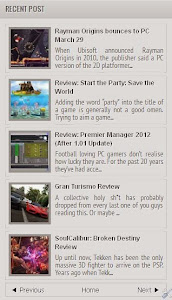
Untuk anda yang tertarik ingin memasang Widget Artikel terbaru dengan Navigasi Next dan Previous di blog anda silahkan ikuti tutorial berikut ini.
Login ke blogger dengan akun Anda
Setelah itu pilih blog yang ingin anda tambahkan widget ini.
Masuk ke template >> Edit HTML, kemudian centang expand widget templates
Untuk berjaga-jaga agar tidak terjadi kesalahan dalam pengeditan nantinya, backup dulu template anda.
Setelah semua langkah diatas anda lakukan, letakkan kode berikut ini diatas kode ]]></b:skin> :
Selanjutnya masih pada posisi Edit HTML, masukkan kode berikut ini diatas kode </head> :
var numfeed = 5; >> Jumlah Artikel terbaru yang ditampilkan pada widget
var urlblog = "http://www.seocips.com/"; >> ganti dengan URL blog Anda
var charac = 100; >> Jumlah karakter atau huruf pada setiap post.
Setelah itu save templates, kemudian menuju ke layout pilih kotak yang akan ditambahkan widget ini. Klik add gadget >> HTML/Javascript masukkan kode berikut ini kedalamnya :
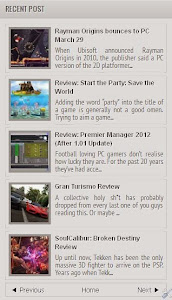
Untuk anda yang tertarik ingin memasang Widget Artikel terbaru dengan Navigasi Next dan Previous di blog anda silahkan ikuti tutorial berikut ini.
Login ke blogger dengan akun Anda
Setelah itu pilih blog yang ingin anda tambahkan widget ini.
Masuk ke template >> Edit HTML, kemudian centang expand widget templates
Untuk berjaga-jaga agar tidak terjadi kesalahan dalam pengeditan nantinya, backup dulu template anda.
Setelah semua langkah diatas anda lakukan, letakkan kode berikut ini diatas kode ]]></b:skin> :
#mas-terbaru{border:1px solid #585858;width:100%;margin:0 auto}#terbaru{margin:0px}.mas-elemen{border:1px solid #ccc;margin:5px 0;padding:5px;height:79px}.mas-elemen img{background:#999;padding:4px;float:left;height:70px;margin-right:8px;width:70px}.mas-elemen h6,.mas-elemen h6 a{font-size:12px!important;font-weight:700!important;margin:0;color:#111} .mas-elemen:hover{background-color:#c3c3c3} .mas-elemen p{font:14px PT Sans Narrow;text-align:justify;color:#555;line-height:14px;margin:5px 0}#mas-loading{color:#888;font-family:Tahoma;font-size:100px;letter-spacing:-10px;text-align:center;text-shadow:-5px 0 1px #444;background:#141414 url(https://blogger.googleusercontent.com/img/b/R29vZ2xl/AVvXsEhOvbVCh_C9d3MVsIa8rnaa7pekvwzmDd0VBgfz_UTlh3vOqIcG8JgpqiA2_4V7YLTdI27mBQWKjjeXafEeWMvmiqhDQK1vqTIHQO0-rTi4nIesQiPAG_BN946bguHr-B6SsrwcoxArs3Q/s1600/loading.gif) no-repeat 50% 50%;height:470px;border:1px solid #c3c3c3}#mas-navigasifeed{border:1px solid #c3c3c3;color:#bbb;font-family:Verdana;font-size:12px;text-align:center;margin:0px}#mas-navigasifeed:hover{background-color:#c3c3c3}#mas-navigasifeed a{color:#141414!important;font-family:Tahoma!important;font-size:12px!important;font-weight:400!important;display:block;padding:5px 10px}#mas-navigasifeed span{padding:5px 10px}#mas-navigasifeed .next{float:right}#mas-navigasifeed .previous{float:left}#mas-navigasifeed .home{text-align:center}#mas-navigasifeed a:hover,#mas-navigasifeed span.noactived{color:transparant!important}Perhatikan tulisan warna biru diatas, itu adalah lebar dan tinggi thumbnail image.
Selanjutnya masih pada posisi Edit HTML, masukkan kode berikut ini diatas kode </head> :
<script type='text/javascript'>Keterangan :
//<![CDATA[
var numfeed = 5;var startfeed = 0;var urlblog = "http://www.seocips.com/";var charac = 100;
var urlprevious, urlnext;function maskolisfeed(johny,banget){var showfeed = johny.split("<"); (var i=0;i<showfeed.length;i++){if(showfeed[i].indexOf(">")!=-1){showfeed[i] = showfeed[i].substring(showfeed[i].indexOf(">")+1,showfeed[i].length);}}showfeed = showfeed.join("");showfeed = showfeed.substring(0,banget-1);return showfeed;}function showterbaru(json) {var entry, posttitle, posturl, postimg, postcontent;var showblogfeed = ""; urlprevious = "";urlnext = "";for (var k = 0; k < json.feed.link.length; k++) {if (json.feed.link[k].rel == 'previous') {urlprevious = json.feed.link[k].href;}if(json.feed.link[k].rel == 'next') {urlnext = json.feed.link[k].href;}}for (var i = 0; i < numfeed; i++) {if (i == json.feed.entry.length) { break; }entry = json.feed.entry[i];posttitle = entry.title.$t;for (var k =0;k < entry.link.length; k++) {if (entry.link[k].rel == 'alternate') {posturl = entry.link[k].href; break;}}if ("content" in entry) {postcontent = entry.content.$t;} else if ("summary" in entry) { postcontent = entry.summary.$t;} else {postcontent = "";}if ("media$thumbnail" in entry) { postimg = entry.media$thumbnail.url;} else {postimg = "https://blogger.googleusercontent.com/img/b/R29vZ2xl/AVvXsEisgHoG68cVGFYux5tu8p2cqZmuO7lq99O5FbXj0RImJF4grBdz7Vo6n_4SWBMV9Dz-VABmb2Yz4OG4tEaBKOSl62LD0hHMkZ_t3KqUqU9KDxNQo1B71VrROkOar3tzCM5glqZ0rmz9CLk/s1600/no+image.jpg";} showblogfeed += "<div class='mas-elemen'>";showblogfeed += "<a href='" + posturl + "' target='_blank'><img src='" + postimg + "' /></a>";showblogfeed += "<h6><a href='" + posturl + "'>" + posttitle + "</a></h6>";showblogfeed += "<p>" + maskolisfeed (postcontent,charac) + "...</p>";showblogfeed +="</div>";} document.getElementById("terbaru").innerHTML = showblogfeed;showblogfeed = ""; if(urlprevious) {showblogfeed += "<a href='javascript:navigasifeed(-1);' class='previous'>◄ Previous</a>";} else { showblogfeed += "<span class='noactived previous'>◄ Previous</span>";}if(urlnext) {showblogfeed += "<a href='javascript:navigasifeed(1);' class='next'>Next ►</a>";} else {
showblogfeed += "<span class='noactived next'>Next ►</span>";}
showblogfeed += "<a href='javascript:navigasifeed(0);' class='home'>Home</a>";document.getElementById("mas-navigasifeed").innerHTML = showblogfeed;}function navigasifeed(url){var p, parameter;if(url==-1) {p = urlprevious.indexOf("?");parameter = urlprevious.substring(p);} else if (url==1) {p = urlnext.indexOf("?");parameter = urlnext.substring(p);} else {parameter = "?start-index=1&max-results=" + numfeed + "&orderby=published&alt=json-in-script"}parameter += "&callback=showterbaru"; incluirscript(parameter);}function incluirscript(parameter) {if(startfeed==1) {removerscript();}
document.getElementById("terbaru").innerHTML = "<div id='mas-loading'></div>"; document.getElementById("mas-navigasifeed").innerHTML = "";var archievefeed = urlblog + "/feeds/posts/default"+ parameter;var terbaru =document.createElement('script');terbaru.setAttribute('type', 'text/javascript'); terbaru.setAttribute('src', archievefeed);
terbaru.setAttribute('id', 'MASLABEL');document.getElementsByTagName('head' [0].appendChild(terbaru);startfeed = 1;}function removerscript() {var elemen = document.getElementById("MASLABEL");var parent = elemen.parentNode;
parent.removeChild(elemen);}onload=function() { navigasifeed(0); }
//]]>
</script>
var numfeed = 5; >> Jumlah Artikel terbaru yang ditampilkan pada widget
var urlblog = "http://www.seocips.com/"; >> ganti dengan URL blog Anda
var charac = 100; >> Jumlah karakter atau huruf pada setiap post.
Setelah itu save templates, kemudian menuju ke layout pilih kotak yang akan ditambahkan widget ini. Klik add gadget >> HTML/Javascript masukkan kode berikut ini kedalamnya :
<div id="terbaru"></div>Selesai. Selamat kini Widget Artikel terbaru dengan Navigasi Next dan Previous telah terpasang di template blogger anda.
<div id="mas-navigasifeed"></div>
Membuat Animasi Hover dan Deskripsi Gambar POsting Blog
Cara Membuat Animasi Hover dan Deskripsi Pada Gambar diBlog. Ok sobat berikut ini seocips akan membagikan lagi tutorial tentang membuat atau menambahkan animasi pada gambar di blog Blogger Blogspot. Memang pada saat ini lagi populer-populernya template-template blog yang menggunakan efek-efek seperti ini. Efek gambar seperti ini juga dapat anda pasang dibagian homepage blog sobat.
Biasanya animasi seperti ini dipakai oleh blog untuk menggambarkan dan memberikan deskripsi pada barang atau produk yang di promosikan. Sebelumnya juga mengenai memberikan efek seperti ini pada gambar tapi sedikit berbeda, yaitu tentang membuat gambar dengan panel deskripsi efek slide.
Supaya kode di atas muncul di posting blog sobat » Silahkan buat Entri baru gunakan mode HTML kemudian masukan kode berikut ini kedalam halaman posting blog sobat.
Biasanya animasi seperti ini dipakai oleh blog untuk menggambarkan dan memberikan deskripsi pada barang atau produk yang di promosikan. Sebelumnya juga mengenai memberikan efek seperti ini pada gambar tapi sedikit berbeda, yaitu tentang membuat gambar dengan panel deskripsi efek slide.
Langsung saja tutorialnya saja ya..........
- Di blogger anda.
- Klik Template » Edit HTML
- Kemudian tekan Ctrl+F cari kode ]]></b:skin> atau </style>
- Lalu tambahkan script CSS berikut ini tepat diatas kode ]]></b:skin> atau </style>
.jm-mainpage {
padding: 30px 0;
max-width: 520px;
margin: 0 auto;
}
.jm-mainpage-box {
font-size: 13px;
line-height: 1.5em;
text-align: center;
}
.jm-mainpage-box > h3 {
text-transform: uppercase;
font-family: 'Open Sans Condensed', sans-serif;
}
.jm-item {
padding: 10px;
display: inline-block;
text-align: left;
}
.jm-item-wrapper {
position: relative;
padding: 7px;
background: #E8D7B6;
}
.jm-item-image {
position: relative;
overflow: hidden;
}
.jm-item-image img {
display: block;
}
.jm-item-title {
position: absolute;
left: -10px;
bottom: 17px;
background: #FF6B0E;
color: #FFFFFF;
font-size: 1.4em;
line-height: 1.5em;
font-weight: normal;
padding: 7px 9px 6px;
text-transform: uppercase;
font-family: 'Oswald', sans-serif;
}
.jm-item-overlay {
background: #000;
opacity: 0;
position: absolute;
width: 100%;
height: 100%;
top: 0;
left: 0;
-webkit-transition: opacity 0.5s ease-in 0s;
-moz-transition: opacity 0.5s ease-in 0s;
-o-transition: opacity 0.5s ease-in 0s;
transition: opacity 0.5s ease-in 0s;
}
.jm-item-wrapper:hover .jm-item-overlay {
opacity: 0.3;
}
.jm-item-button {
height: 50px;
width: 50px;
text-align: center;
position: absolute;
left: 50%;
margin-left: -25px;
}
.jm-item-button a {
border-radius: 50%;
-webkit-border-radius: 50%;
background: #FF6B0E;
text-transform: uppercase;
font-family: 'Oswald', sans-serif;
color: #FFFFFF;
font-size: 1.2em;
line-height: 50px;
-webkit-transition: all 0.2s ease-in 0s;
-moz-transition: all 0.2s ease-in 0s;
-o-transition: all 0.2s ease-in 0s;
transition: all 0.2s ease-in 0s;
text-decoration: none !important;
display: block;
}
.jm-item-button a:hover {
background: #3b3b3b;
}
/** first **/
.first .jm-item-button {
-webkit-transition: all 0.5s ease-in 0.5s;
-moz-transition: all 0.5s ease-in 0.5s;
-o-transition: all 0.5s ease-in 0.5s;
transition: all 0.5s ease-in 0.5s;
top: -50px;
}
.first .jm-item-wrapper:hover .jm-item-button {
top: 20%;
}
/** second **/
.second {
overflow: hidden;
}
.second .jm-item-wrapper .jm-item-title {
-webkit-transition: all 0.2s ease-in 0s;
-moz-transition: all 0.2s ease-in 0s;
-o-transition: all 0.2s ease-in 0s;
transition: all 0.2s ease-in 0s;
}
.second .jm-item-wrapper:hover .jm-item-title {
left: -100%;
}
.second .jm-item-description {
position: absolute;
width: 100%;
height: 100%;
padding: 10px;
box-sizing: border-box;
-moz-box-sizing: border-box;
-webkit-box-sizing: border-box;
background: rgba(0,0,0,0.4);
color: #fff;
top: 100%;
-webkit-transition: all 0.5s ease-in 0s;
-moz-transition: all 0.5s ease-in 0s;
-o-transition: all 0.5s ease-in 0s;
transition: all 0.5s ease-in 0s;
}
.second .jm-item-wrapper:hover .jm-item-description {
top: 0;
}
Supaya kode di atas muncul di posting blog sobat » Silahkan buat Entri baru gunakan mode HTML kemudian masukan kode berikut ini kedalam halaman posting blog sobat.
<div class="jm-mainpage-box span6">Baiamana sob? apakah sobat berhasil Membuat Animasi Hover dan Deskripsi Pada Gambar diBlog sobat? nah sekian tutorial blog untuk saat ini, jangan lupa lihat tutorial blog terbaru lainnya dari seocips dan semoga bermanfaat.
<h5>
DEMO 2</h5>
<div class="jm-item second">
<div class="jm-item-wrapper">
<div class="jm-item-image">
<img alt="Cofee Capucino" src="https://blogger.googleusercontent.com/img/b/R29vZ2xl/AVvXsEhT6SsLCAetj0rq-ZE5yP7cd52mUg2x0bkpu5P6dy6UzxTMTydINTwR6q6ZXXCRUojv5zWRAwFl6yzd5MH-5eFzrIUmnzC-TA0ldHWn18pFUx0ER_as795GWYp7RzczM4ksfFaTMUNbeP9X/s1600/seocips22.jpg" />
<br />
<div class="jm-item-description">
Lorem ipsum dolor sit amet.<br />
1. Lorem<br />
2. Ipsum<br />
3. Dolor
<br />
<div class="jm-item-button">
<a href="https://www.blogger.com/blogger.g?blogID=1917338828994767629#">View</a></div>
</div>
</div>
<div class="jm-item-title">
Cofee Capucino</div>
</div>
</div>
</div>
</div>
Efek Hover Pada Gambar Dalam Blog
Selain
pada seluruh gambar yang terdapat dalam posting, efek gambar juga dapat
diterapkan pada salah satu gambar yang kita inginkan saja. Baik satu
gambar dalam posting, widget, ataupun template.
Banyak sekali berbagai efek gambar yang dapat diterapkan, namun saya hanya akan memberikan beberapa diantaranya saja khususnya efek jenis hover.
Perhatikan penjelasan kali ini ya. Untuk Menerapkan Berbagai Efek Hover Pada Gambar Dalam Blog ini caranya sangat sederhana. Pertama kita membuat script CSS untuk mengatur tampilan, lalu memberikan kode "class" pada HTML gambar tersebut.
Demo
2. Redup - Terang
Demo
3. Berputar.
4. Berputar dan membesar (zoom).
5. Membesar (Zoom)
6.Transformasi
7. Berpindah (moving)
Kode berwarna biru adalah kode yang tidak perlu disertakan jika meletakan kode CSS di bawah kode ]]></b:skin> yang terdapat dalam HTML template.
Kode berwarna merah adalah nama id yang bisa sobat ubah sesuai keinginan.
Banyak sekali berbagai efek gambar yang dapat diterapkan, namun saya hanya akan memberikan beberapa diantaranya saja khususnya efek jenis hover.
Perhatikan penjelasan kali ini ya. Untuk Menerapkan Berbagai Efek Hover Pada Gambar Dalam Blog ini caranya sangat sederhana. Pertama kita membuat script CSS untuk mengatur tampilan, lalu memberikan kode "class" pada HTML gambar tersebut.
- Jika kita menerapkan efek pada gambar yang terdapat dalam template, letakan kode CSS-nya pada bagian Edit HTML template tepatnya di atas kode ]]></b:skin>
- Jika kita menerapkan efek pada gambar yang terdapat dalam posting, kita bisa letakan kode CSS-nya sebelum memasukan kode HTML gambar ketika membuat posting dalam mode HTML. Atau bisa juga pada bagian Edit HTML template tepatnya di atas kode ]]></b:skin>
- Jika kita menerapkan efek pada gambar yang terdapat dalam widget, kita bisa letakan kode CSS-nya sebelum memasukan kode HTML. Atau bisa juga pada bagian Edit HTML template tepatnya di atas kode ]]></b:skin>
- Jika kita meletakan kode CSS-nya di atas kode ]]></b:skin> yang terdapat dalam HTML template, kita tidak perlu menyertakan kode <style> <style/>.
<style>
.img1:hover {
opacity:0.3;
filter:alpha(opacity=30); /* For IE8 and earlier */
}
</style>
.img1:hover {
opacity:0.3;
filter:alpha(opacity=30); /* For IE8 and earlier */
}
</style>
Demo
2. Redup - Terang
<style>
.img2 {
opacity:0.5;
filter:progid:DXImageTransform.Microsoft.Alpha(opacity=50);
-moz-opacity:0.5;
-khtml-opacity:0.5;
}
.img2:hover {
opacity:1.0;
filter:progid:DXImageTransform.Microsoft.Alpha(opacity=100);
-moz-opacity:1.0;
-khtml-opacity:1;
}
</style>
.img2 {
opacity:0.5;
filter:progid:DXImageTransform.Microsoft.Alpha(opacity=50);
-moz-opacity:0.5;
-khtml-opacity:0.5;
}
.img2:hover {
opacity:1.0;
filter:progid:DXImageTransform.Microsoft.Alpha(opacity=100);
-moz-opacity:1.0;
-khtml-opacity:1;
}
</style>
Demo
3. Berputar.
<style>
.img3{
-webkit-transition: all 1s ease-in-out;
-moz-transition: all 1s ease-in-out;
-o-transition: all 1s ease-in-out;
transition: all 1s ease-in-out;
}
.img3:hover {
-webkit-transform:rotate(360deg);
-moz-transform:rotate(360deg);
-o-transform:rotate(360deg);
-ms-transform:rotate(360deg);
transform:rotate(360deg);
}
</style>
.img3{
-webkit-transition: all 1s ease-in-out;
-moz-transition: all 1s ease-in-out;
-o-transition: all 1s ease-in-out;
transition: all 1s ease-in-out;
}
.img3:hover {
-webkit-transform:rotate(360deg);
-moz-transform:rotate(360deg);
-o-transform:rotate(360deg);
-ms-transform:rotate(360deg);
transform:rotate(360deg);
}
</style>
4. Berputar dan membesar (zoom).
<style>
.img4 {
-webkit-transition: all 1s ease-in-out;
-moz-transition: all 1s ease-in-out;
-o-transition: all 1s ease-in-out;
transition: all 1s ease-in-out;
}
.img4:hover {
-webkit-transform: scale(1.2) rotate(1080deg);
-moz-transform: scale(1.2) rotate(1080deg);
-o-transform: scale(1.2) rotate(1080deg);
-ms-transform: scale(1.2) rotate(1080deg);
transform: scale(1.2) rotate(1080deg);
}
</style>
.img4 {
-webkit-transition: all 1s ease-in-out;
-moz-transition: all 1s ease-in-out;
-o-transition: all 1s ease-in-out;
transition: all 1s ease-in-out;
}
.img4:hover {
-webkit-transform: scale(1.2) rotate(1080deg);
-moz-transform: scale(1.2) rotate(1080deg);
-o-transform: scale(1.2) rotate(1080deg);
-ms-transform: scale(1.2) rotate(1080deg);
transform: scale(1.2) rotate(1080deg);
}
</style>
5. Membesar (Zoom)
<style>
.img5 {
height:auto;
transition: all 0.5s;
-o-transition: all 0.5s;
-moz-transition: all 0.5s;
-webkit-transition: all 0.5s;
}
.img5:hover {
transition: all 0.3s;
-o-transition: all 0.3s;
-moz-transition: all 0.3s;
-webkit-transition: all 0.3s;
transform: scale(1.5);
-moz-transform: scale(1.5);
-o-transform: scale(1.5);
-webkit-transform: scale(1.5);
box-shadow: 2px 2px 6px rgba(0,0,0,0.5);
}
</style>
.img5 {
height:auto;
transition: all 0.5s;
-o-transition: all 0.5s;
-moz-transition: all 0.5s;
-webkit-transition: all 0.5s;
}
.img5:hover {
transition: all 0.3s;
-o-transition: all 0.3s;
-moz-transition: all 0.3s;
-webkit-transition: all 0.3s;
transform: scale(1.5);
-moz-transform: scale(1.5);
-o-transform: scale(1.5);
-webkit-transform: scale(1.5);
box-shadow: 2px 2px 6px rgba(0,0,0,0.5);
}
</style>
6.Transformasi
<style>
.img6 {
border-radius: 30px 0 30px 0;
-moz-border-radius: 30px 0 30px 0;
-webkit-border-radius: 30px 0 30px 0;
-o-border-radius: 30px 0 30px 0;
transition: all 0.5s;
-moz-transition: all 0.5s;
-webkit-transition: all 0.5s;
-o-transition: all 0.5s;
}
.img6:hover {
box-shadow: 1px 1px 10px 3px rgba(0,0,0,0.5);
border-radius:0;
-moz-border-radius:0;
-webkit-border-radius:0;
-o-border-radius:0;
}
</style>
.img6 {
border-radius: 30px 0 30px 0;
-moz-border-radius: 30px 0 30px 0;
-webkit-border-radius: 30px 0 30px 0;
-o-border-radius: 30px 0 30px 0;
transition: all 0.5s;
-moz-transition: all 0.5s;
-webkit-transition: all 0.5s;
-o-transition: all 0.5s;
}
.img6:hover {
box-shadow: 1px 1px 10px 3px rgba(0,0,0,0.5);
border-radius:0;
-moz-border-radius:0;
-webkit-border-radius:0;
-o-border-radius:0;
}
</style>
7. Berpindah (moving)
<style>
.img7 {
box-shadow: 0 3px 6px rgba(0,0,0,.25);
transform: rotate(+2deg);
-o-transform: rotate(+2deg);
-webkit-transform: rotate(+2deg);
-moz-transform: rotate(+2deg);
}
.img7:hover {
box-shadow: 0 3px 6px rgba(0,0,0,.5);
transform: rotate(-1deg);
-webkit-transform: rotate(-1deg);
-o-transform: rotate(-1deg);
-moz-transform: rotate(-1deg);
}
</style>
.img7 {
box-shadow: 0 3px 6px rgba(0,0,0,.25);
transform: rotate(+2deg);
-o-transform: rotate(+2deg);
-webkit-transform: rotate(+2deg);
-moz-transform: rotate(+2deg);
}
.img7:hover {
box-shadow: 0 3px 6px rgba(0,0,0,.5);
transform: rotate(-1deg);
-webkit-transform: rotate(-1deg);
-o-transform: rotate(-1deg);
-moz-transform: rotate(-1deg);
}
</style>
Kode berwarna biru adalah kode yang tidak perlu disertakan jika meletakan kode CSS di bawah kode ]]></b:skin> yang terdapat dalam HTML template.
Kode berwarna merah adalah nama id yang bisa sobat ubah sesuai keinginan.
- Silakan terapkan efek gambar ini dengan meletakan kode CSS dengan cara yang telah dijelaskan di bagian atas pada posting ini. Selanjutnya, letakan kode HTML seperti berikut ini di posisi yang akan digunakan untuk meletakan gambar, seperti posting, widget, atau template.
<img class="img7/nama id" src="URL GAMBAR"/>
Ubah kode berwarna merah dengan nama id yang digunakan.
Ubah kode berwarna merah dengan nama id yang digunakan.
Ubah kode berwarna biru dengan url sebuah gambar.
OK, selesai. semoga sobat sukses menerapkan efek-efek gambar ini. Dengan
cara ini maka sobat dapat memberikan efek yang berbeda pada
masing-masing gambar, seperti pada posting kali ini.
Jika sobat ingin memberikan efek yang sama pada semua gambar dalam posting, sobat bisa baca Memberikan Efek Zoom pada seluruh gambar dalam posting, kemudian merubah efeknya dengan yang sobat inginkan contohnya seperti efek gambar yang saya berikan pada posting kali ini.
Cara Membuat efek post hover hanya di homepage blog
wahh anda lihat nggak efek yang terdapat pada home blog saya saat kursor anda menyentuh salah satu dari postingan saya nahh gimana gan?emm kayak berubah warna gitu kan gan.haa itu namanya efek hover gan caranya gampang kok gan
1.Login ke akun Blogger anda
2.Masuk ke dashboard blogger anda
3.Pilih template kemudian edit html
4.Cari kode </head>
5.Setelah ketemu copy kode css dibawah ini diatas kode </head> tadi gan
6.kemudian save template anda gan.heheh monggo dicoba ya gan
1.Login ke akun Blogger anda
2.Masuk ke dashboard blogger anda
3.Pilih template kemudian edit html
4.Cari kode </head>
5.Setelah ketemu copy kode css dibawah ini diatas kode </head> tadi gan
6.kemudian save template anda gan.heheh monggo dicoba ya gan
Cara Membuat Border Judul Artikel Blog
Sebagaimana suatu blog tempat kita menuangkan semua inspirasi dalam tulisan, Berbagi informasi serta sekedar tempat menyalurkan hobby dengan menyajikan konten tulisan yang berkualitas untuk menggambarkan atas apa yang anda alami dengan maksud agar seseorang dapat mendengar, merasakan, dan memberi pendapat tentang semua tulisan anda yang telah anda rangkum menjadi satu kalimat yaitu Judul Artikel Blog.
Judul Artikel Pada Blog merupakan rangkuman keseluruhan isi tulisan, karena seberapa panjang tulisan yang anda buat semua itu akan sia-sia jika tidak diberi judul. karena seseorang yang membaca tulisan anda akan mengenang atau terkesan dengan judul tulisan. Singkatnya seseorang akan lebih menghafal judul tulisan anda ketimbang isi tulisan anda.
Kode -
Hasilnya -
Kode -
Hasilnya -
Kode -
Hasilnya -
Kode -
Hasilnya -
Kode -
Hasilnya -
Bagi anda yang tertarik ingin Membuat Judul Artikel Blog terlihat beda, silahkan anda mencobanya dan lagi-lagi saya mengucapkan terimakasih karena telah membaca tulisan saya
Judul Artikel Pada Blog merupakan rangkuman keseluruhan isi tulisan, karena seberapa panjang tulisan yang anda buat semua itu akan sia-sia jika tidak diberi judul. karena seseorang yang membaca tulisan anda akan mengenang atau terkesan dengan judul tulisan. Singkatnya seseorang akan lebih menghafal judul tulisan anda ketimbang isi tulisan anda.
Kode -
border: 1px solid red;border-bottom: 5px solid red
Hasilnya -
Cara Membuat Border Judul Artikel Blog
Kode -
border: 1px solid blue;border-bottom: 5px solid blue;box-shadow: 5px 5px 5px
Hasilnya -
Cara Membuat Border Judul Artikel Blog
Kode -
border: 3px double cyan;box-shadow: inset 10px 10px 10px rgb(455, 35, 86)
Hasilnya -
Cara Membuat Border Judul Artikel Blog
Kode -
border: 5px double #999; box-shadow: 5px 5px 5px rgb(89, 125, 191); background-color: magenta
Hasilnya -
Cara Membuat Border Judul Artikel Blog
Kode -
box-shadow: 5px 5px 5px rgb(189, 191, 191);text-shadow:1px 0px 1px red, 0px 0px 1px blue
Hasilnya -
Cara Membuat Border Judul Artikel Blog
Bagi anda yang tertarik ingin Membuat Judul Artikel Blog terlihat beda, silahkan anda mencobanya dan lagi-lagi saya mengucapkan terimakasih karena telah membaca tulisan saya
Cara Membuat Gambar Posting Blog Berputar
Salam lima jari heheheh, sekarang saya akan membahas tentang Cara Lengkap Membuat Gambar Postingan Blog Berputar berhubung artikel yang kemarin tidak di terima mbah google terpaksa saya update biar bisa di nikmati oleh para teman semuanya,cukup unik kelihatannya tampilan gambar berputar pada blog ketika mouse menyentuhnya sebagi ciri khas dari perkembangan blog apalagi di iringi dengan pembesaran gambar sambil berputar wow bikin asik ajah kelihatannya.
Demo
Memang terkadang jenuh dengan tampilan blog yang serba sederhana seakan tidak ada kreasi untuk memberikan tampilan yang sedemikian indah untuk memuaskan para pengunjung blog,nah buat kalian biar tidak merasa jenuh dengan tampilan blognya silahkan di coba coba siapa tau cocok karena saya rasa gampang banget caranya juga,untuk lebih jelasnya kita langsung saja ke TKP.
1. Seperti biasa kalian login ke akun blog.
2. Pilih menu Template > Edit HTML ( centang expand widget templates ).
3. Cari kode ]]></b:skin> kemudian copy kode di bawah dan pastekan di atas kode tersebut.
a img, img{-o-transition:all 1.5s ease;-moz-transition:all 1.5s ease;-webkit-transition:all 1.5s ease}a img:hover, img:hover{border:2px solid; -webkit-border-top-left-radius: 20px;
-webkit-border-bottom-right-radius: 20px;
-moz-border-radius-topleft: 20px;
-moz-border-radius-bottomright: 20px;
border-top-left-radius: 20px;
border-bottom-right-radius: 20px;-o-transform:scale(1.2) rotate(360deg) translate(0px);-moz-transform:scale(1.2) rotate(360deg) translate(0px);-webkit-transform:scale(1.2) rotate(360deg) translate(0px);-o-transition:all 1.5s ease;-moz-transition:all 1.5s ease;-webkit-transition:all 1.5s ease}
4. Terakhir save dan lihat hasillnya.
Itulah tutorial yang bisa saya sampaikan pada pertemuan kali ini tentang Cara Lengkap Membuat Gambar Postingan Blog Berputar semoga ada manpaatnya buat semuanya.
Demo
Memang terkadang jenuh dengan tampilan blog yang serba sederhana seakan tidak ada kreasi untuk memberikan tampilan yang sedemikian indah untuk memuaskan para pengunjung blog,nah buat kalian biar tidak merasa jenuh dengan tampilan blognya silahkan di coba coba siapa tau cocok karena saya rasa gampang banget caranya juga,untuk lebih jelasnya kita langsung saja ke TKP.
1. Seperti biasa kalian login ke akun blog.
2. Pilih menu Template > Edit HTML ( centang expand widget templates ).
3. Cari kode ]]></b:skin> kemudian copy kode di bawah dan pastekan di atas kode tersebut.
a img, img{-o-transition:all 1.5s ease;-moz-transition:all 1.5s ease;-webkit-transition:all 1.5s ease}a img:hover, img:hover{border:2px solid; -webkit-border-top-left-radius: 20px;
-webkit-border-bottom-right-radius: 20px;
-moz-border-radius-topleft: 20px;
-moz-border-radius-bottomright: 20px;
border-top-left-radius: 20px;
border-bottom-right-radius: 20px;-o-transform:scale(1.2) rotate(360deg) translate(0px);-moz-transform:scale(1.2) rotate(360deg) translate(0px);-webkit-transform:scale(1.2) rotate(360deg) translate(0px);-o-transition:all 1.5s ease;-moz-transition:all 1.5s ease;-webkit-transition:all 1.5s ease}
4. Terakhir save dan lihat hasillnya.
Itulah tutorial yang bisa saya sampaikan pada pertemuan kali ini tentang Cara Lengkap Membuat Gambar Postingan Blog Berputar semoga ada manpaatnya buat semuanya.
Cara Membuat Efek Daun Berjatuhan Di Blog
Cara Membuat Efek Daun Berjatuhan Di Blog itulah yang akan di bahas oleh hansmjkcommunity,blog adalah suatu alat media untuk berbagi dengan sesama oleh karena itu kita harus memberikan keindahan dan kenyamanan blog kita salah satu caranya memasang berbagai macam efek blog,seperti Cara Membuat / Memasang Burung Twitter Terbang Di Blog dan yang lainnya,namun kita harus waspada terhadap blog kita jangan sampai dengan di pasangnya berbagai macam efek justru blog kita menjadi berat.
Mungkin pada pembahasan ini yaitu Cara Membuat Efek Daun Berjatuhan Di Blog sudah banyak yang membahas terlebih dahulu tapi tidak apalah saya cuma bertujuan untuk sekedar berbagi sama kalian semuanya,nah buat kalian yang ingin mencobanya Cara Membuat Efek Daun Berjatuhan Di Blog bisa dilihat tutorialnya di bawah ini ya.
Dalam hal ini ada dua cara untuk Membuat Efek daun Berjatuhan.
Cara Pertama
hansmjlkcommunity.js'/>
Jika cara pertama tidak berhasil gunakan cara kedua
Cara Kedua
Setelah semuanya beres lalu save dan silahkan lihat hasilnya.
Gimana gampang kan Cara Membuat Efek Daun Berjatuhan Di Blog,kalau sudah berhasil saya ucapkan selamat dan terima kasih atas kunjungannya.
Mungkin pada pembahasan ini yaitu Cara Membuat Efek Daun Berjatuhan Di Blog sudah banyak yang membahas terlebih dahulu tapi tidak apalah saya cuma bertujuan untuk sekedar berbagi sama kalian semuanya,nah buat kalian yang ingin mencobanya Cara Membuat Efek Daun Berjatuhan Di Blog bisa dilihat tutorialnya di bawah ini ya.
Dalam hal ini ada dua cara untuk Membuat Efek daun Berjatuhan.
Cara Pertama
- Seperti biasa sobat harus login dulu.
- Pilih menu Tata Letak kemudian klik Add Gadget dan pilih HTML/Javascript.
- Silahkan copy script di bawah dan pastekan pada HTML/Javascript pada bagian konten.
hansmjlkcommunity.js'/>
Jika cara pertama tidak berhasil gunakan cara kedua
Cara Kedua
- Pilih menu Template > Edit HTML,selanjutnya cari kode </head>
- Copy script di atas dan letakan di atas kode </head>.
Setelah semuanya beres lalu save dan silahkan lihat hasilnya.
Gimana gampang kan Cara Membuat Efek Daun Berjatuhan Di Blog,kalau sudah berhasil saya ucapkan selamat dan terima kasih atas kunjungannya.
Cara lengkap Membuat Efek Lipatan Kertas Di Ujung Blog

Salam hangat buat sobat semuanya,kita jumpa lagi dalam artikel baru saya yaitu Cara Membuat Efek Lipatan Kertas Pada Halaman Blog,meski
ini artikel sudah banyak di bahas di blog lain namun tidak ada salahnya
saya posting kembali karena artikel ini agak sedikit menarik untuk di
coba di pasang pada blog sobat,efek lipatan buku ini lumayan gampang
jika sobat tidak mengganti url gambar nya,tapi jika mengganti gambarnya
lumayan sedikit ribet,tapi tenang aja sob saya kasih tutorialnya.
Buat sobat yang ingin mencobanya silahkan ikuti tutorialnya di bawah ini.
2. Pilih menu Template dan pilih Edit HTML.
3. Cari kode </body>,gunakan CTRL+F untuk memudahkan pencarian.
4. Letakan scrip di bawah ini tepat di atas kode </body>
<script type='text/javascript'>var tujuan ='http://hansmjlkcommunity.blogspot.com'</script>
<script src='http://petir-project.googlecode.com/files/ktb4.js' type='text/javascript'/>
<script src='http://petir-project.googlecode.com/files/ktb4.js' type='text/javascript'/>
Catatan : Script di atas adalah scrip bawaan dari KTB,sobat tinggal mengganti yang berwarna merah dengan URL blog sobat.
Namun jika sobat ingin merubahnya dengan tampilan gambar sobat seperti yang ada pada blog saya tinggal ikuti langkahnya berikut ini :
Download dulu scriptnya disini.
kemudian siapkan dua buah gambar
- untuk gambar kecil (lipatan tertutup)ukurannya 80 x 80 resolution 72 (file harus berbentuk JPG)
- untuk gambar besar (lipatan terbuka) ukurannya 502 x 480 resolution 72 (file harus berbentuk PNG)
ini bermakasud supaya hasil gambar nya maximal sesuai dengan gambar aslinya.
Setelah gambarnya siap kemudian sobat upload ke google code
Setelah sobat upload gambarnya kemudian buka script yang di download tadi dan ganti kata
https://hanmjlkcommunity.googlecode.com/files/hansmjlkcommunitykcl%20copy.JPG
ganti dengan URL gambar kecil yang sobat uplaod
https://hanmjlkcommunity.googlecode.com/files/hansmjlkcommunitybr.PNG
ganti dengan URL gambar besar yang sobat uplaod
Setelah semuanya di ganti kemudian save.txt dan upload kembali script yang sudah sobat edit,copy link nya,dan ganti tulisan yang berwarna hijau di bawah dengan link tersebut
<script type='text/javascript'>var tujuan ='http://URL blog sobat'</script>
<script src='http://URL script sobat' type='text/javascript'/>
Kemudian script tersebut letakan di atas kode </body>
Terakhir pratinjau dulu,sekiranya sukses langsung save.
gimana mudah kan,pasti lumayan pusing yah...heheheheheh,selamat mencoba sob moga berhasil.
Cara Lengap Membuat Text Area Di Blog
Cara Lengap Membuat Text Area Di Blog,perlu
sobat ketahui text area mempunyai fungsi yang sangat lumayan penting
dalam pembuatan artikel khususnya buat suatu kalimat yang ingin di
tonjolkan kepada pembaca,atau bisa juga di pakai dalam pembuatan artikel
untuk menyimpan data script yang panjang maka text area bisa di gunakan
demi menghemat halaman.
Banyak jenis text area yang bisa kalian gunakan sesuai keinginan kalian sendiri,namun pada dasarnya text area hampir semuanya mirip sama yang akan saya bahas pada kali ini,sangat mudah sekali jika kalian ingin mencoba Cara Lengkap Membuat Text Area Di blog hanya dengan memainkan kode HTML.
Nah buat kalian yang ingin mencobanya silahkan perhatikan langkah langkahnya yang akan saya berikan secara detail dan jelas.
* Text Area Biasa
Text area biasa bisa sobat gunakan dalam menyimpan text tertentu seperti scrip HTML
<div><form name="copy"><div align="center"><input onclick="javascript:this.form.txt.focus();
this.form.txt.select();" type="button" value="Copy All"> </div><div align="center"></div><p align="center"><textarea style="WIDTH: 400px; HEIGHT: 200px" name="txt" rows="100" wrap="VIRTUAL" cols="55" readonly="">Masukkan text yang diinginkan di sini. Jika terlalu panjang akan muncul scroll untuk membantu anda membaca keseluruhan teks</textarea></p></div></form>
Dan hasilnya seperti ini
Demikian tutorial kali ini tentang Cara Lengkap Membuat Text area Di Blog yang bisa saya sampaikan semoga dapat sedikit membantu buat kalian yang sedang membutuhkannya,dan saya ucapkan terima kasih atas kunjungannya
Banyak jenis text area yang bisa kalian gunakan sesuai keinginan kalian sendiri,namun pada dasarnya text area hampir semuanya mirip sama yang akan saya bahas pada kali ini,sangat mudah sekali jika kalian ingin mencoba Cara Lengkap Membuat Text Area Di blog hanya dengan memainkan kode HTML.
Nah buat kalian yang ingin mencobanya silahkan perhatikan langkah langkahnya yang akan saya berikan secara detail dan jelas.
* Text Area Biasa
Text area biasa bisa sobat gunakan dalam menyimpan text tertentu seperti scrip HTML
dan bila penulisan kalimat sangat panjang maka secara otomatis dia akan
membentuk kolom scroll.namun sobat harus memainkan mouse nya bila ingin
mengcopy nya dengan menarik blog nya dari atas ke bawah atau sebaliknya.
Untuk menggunakan text area biasa gunakan scrip di bawah ini.
Hasilnya seperti ini
Untuk menggunakan text area biasa gunakan scrip di bawah ini.
<p align="center"><textarea name="mytextarea" rows="3" cols="60" readonly="">SILAHKAN ISIKAN KONTEN KAMU DISINI</textarea></p>
Hasilnya seperti ini
Demo
* Text Area Hightlight
Text area hightlight atau Copy All sudah tidak asing lagi buat para
blogger kelebihannya text area ini secara otomatis akan memblok semua
isi tulisan atau yang lainnya yang ada di dalamnya hanya dengan cukup
menekan tombol Hightlight atau Copy All maka dengan demikian Hightlight
cukup praktis kelihatannya.
Untuk text area hightlight gunakan scrip di bawah ini.
<div><form name="copy"><div align="center"><input onclick="javascript:this.form.txt.focus();
this.form.txt.select();" type="button" value="Copy All"> </div><div align="center"></div><p align="center"><textarea style="WIDTH: 400px; HEIGHT: 200px" name="txt" rows="100" wrap="VIRTUAL" cols="55" readonly="">Masukkan text yang diinginkan di sini. Jika terlalu panjang akan muncul scroll untuk membantu anda membaca keseluruhan teks</textarea></p></div></form>
Dan hasilnya seperti ini
Kalian cukup mengcopy script di atas dan pastekan pada HTML ketika proses pembuatan artikel berlangsung.
Demikian tutorial kali ini tentang Cara Lengkap Membuat Text area Di Blog yang bisa saya sampaikan semoga dapat sedikit membantu buat kalian yang sedang membutuhkannya,dan saya ucapkan terima kasih atas kunjungannya
Cara Membuat Tombol Spoiler Pada Postingan Blog
Salam hangat.kita jumpa lagi masih bersama hansjlkcommunity,pada kesempatan ini saya akan sedikit mengulas tentang Cara Membuat Tombol Spoiler Pada Postingan Blog,tombol
spoiler cukup penting di gunakan selain untuk sedikit bergaya juga bisa
di gunakan untuk pembuatan artikel panjang karena dengan menggunakan
tombol spoiler akan menghemat halaman posting,dalam artian lain spoiler
berfungsi untuk menyembunyikan suatu artikel dengan sistem buka
tutup,jadi pada intinya dengan kita membuak tombol spoiler maka secara
otomatis halaman dari spoiler itu terbuka begitupun sebaliknya gimana
sobat mau mencobanya gak....?
Baiklah buat sobat yang ingin mencoba Cara Membuat Tombol Spoiler Pada Postingan Blog bisa kalian gunakan script di bawah ini.
Catatan : Dalam penggunaan tombol spoiler ini kalian copy scriptnya dan pastekan pada HTML bukan Compase ya...awas jangan sampai salah.
<div align="left" style="margin: 5px 10px 10px;">
<div class="smallfont" style="margin-bottom: 2px;">
<input onclick="if (this.parentNode.parentNode.getElementsByTagName('div')[1].getElementsByTagName('div')[0].style.display != '') { this.parentNode.parentNode.getElementsByTagName('div')[1].getElementsByTagName('div')[0].style.display = ''; this.innerText = ''; this.value = 'Tutup'; } else { this.parentNode.parentNode.getElementsByTagName('div')[1].getElementsByTagName('div')[0].style.display = 'none'; this.innerText = ''; this.value = 'Buka'; }" style="color: red; margin: 0px; padding: 5px; text-align: left; width: 100%;" type="button" value="Buka" /></div>
<div class="alt2">
<div style="display: none;">
<div style="border: medium none; padding: 10px; text-align: left;">
Silahkan letakan kalimat atau HTML disini
</div>
</div>
</div>
Maka hasilnya akan seperti ini :
Gimana mudah bukan.......?
Itulah sedikit ulasan dari saya seputar Cara Membuat Tombol Spoiler Pada Postingan Blog semoga dapat bermanpaat dan saya ucapkan terima kasih atas kunjungannya.
Baiklah buat sobat yang ingin mencoba Cara Membuat Tombol Spoiler Pada Postingan Blog bisa kalian gunakan script di bawah ini.
Catatan : Dalam penggunaan tombol spoiler ini kalian copy scriptnya dan pastekan pada HTML bukan Compase ya...awas jangan sampai salah.
<div align="left" style="margin: 5px 10px 10px;">
<div class="smallfont" style="margin-bottom: 2px;">
<input onclick="if (this.parentNode.parentNode.getElementsByTagName('div')[1].getElementsByTagName('div')[0].style.display != '') { this.parentNode.parentNode.getElementsByTagName('div')[1].getElementsByTagName('div')[0].style.display = ''; this.innerText = ''; this.value = 'Tutup'; } else { this.parentNode.parentNode.getElementsByTagName('div')[1].getElementsByTagName('div')[0].style.display = 'none'; this.innerText = ''; this.value = 'Buka'; }" style="color: red; margin: 0px; padding: 5px; text-align: left; width: 100%;" type="button" value="Buka" /></div>
<div class="alt2">
<div style="display: none;">
<div style="border: medium none; padding: 10px; text-align: left;">
Silahkan letakan kalimat atau HTML disini
</div>
</div>
</div>
Maka hasilnya akan seperti ini :
Silahkan letakan kalimat atau HTML disini
Gimana mudah bukan.......?
Itulah sedikit ulasan dari saya seputar Cara Membuat Tombol Spoiler Pada Postingan Blog semoga dapat bermanpaat dan saya ucapkan terima kasih atas kunjungannya.
Cara Membuat Jam Keren di Blog
Salam semuanya,Gimana masih siap menyimak artikel dari saya....?,hehehhehe pede amat sich aku.
Pada kesempatan ini saya akan sedikit berbagi ilmu buat sobat nih yaitu Cara Membuat Jam Keren di Blog,tampilan jam ini sedikit unik dan juga perlu nih di terapkan di blog sobat,biar entar para pengunjung gak kelayaban cari jam....heheheh,penasaran nih silahkan lihat sob demonya.
Pada kesempatan ini saya akan sedikit berbagi ilmu buat sobat nih yaitu Cara Membuat Jam Keren di Blog,tampilan jam ini sedikit unik dan juga perlu nih di terapkan di blog sobat,biar entar para pengunjung gak kelayaban cari jam....heheheh,penasaran nih silahkan lihat sob demonya.
Gimana mau coba gak...?,bagi sobat yang mau coba silahkan ikuti langkah langkah nya di bawah ini.
1. Login dulu ke blog sobat ya.
2. Pilih Tata Letak > Add Gadget > HTML/Javascript.
3. Pastekan kode di bawah ini pada bagian konten.
<script charset="Shift_JIS"
src="http://chabudai.sakura.ne.jp/blogparts/honehoneclock/honehone_clock_tr.js"></script>
4. Kemudian atur posisinya sesuai selera,setelak semuanya sip langsung aja save.
Demikian tutorial kali ini tentang Cara Membuat Jam Unik Di Blog semoga bermanfaat.
Cara Membuat Tulisan Berjalan Di Blog
Sudah tidak asing lagi karena saya yakin kalian pernah melihat di blog lain tulisan yang berjalan dari berbagai macam arah nah itulah yang di namakan Marquee,memang efek seperti ini tidak begitu penting menurut saya namun tidak ada salahnya kalian untuk coba coba Tulisan Berjalan atau Marquee ini untuk sedikit menambah modifikasi tampilan blog kalian.
Sebagai tindak lanjut dari blog blog sebelumnya maka saya akan kembali mengingatkan atau mengulas Cara Membuat Tulisan Berjalan Di Blog.
Buat sobat yang ingin mencobanya silahkan ikuti tutorialnya di bawah ini.
1. Login terlebih dahulu ke akun blog sobat.
2. Pilih menu Tata Letak kemudian pilih HTML/Javascript.
3. Silahkan copy salah satu kode marquee di bawah ini sesuai selera kalian.
<marquee direction="left" scrollamount="2" align="center">Contoh Tulisan Berjalan</marquee>
<marquee direction="down" scrollamount="2" align="center"> Contoh Tulisan Berjalan </marquee>
<center><marquee direction="up" scrollamount="2" align="center" behavior="alternate" width="90%"><marquee direction="right" behavior="alternate"> Contoh Tulisan Berjalan </marquee></marquee></center>
<center><marquee direction="up" scrollamount="2" align="center"
behavior="alternate" width="90%"><marquee direction="right">
Contoh Tulisan Berjalan </marquee></marquee></center>
Contoh Tulisan Berjalan
<marquee bgcolor="red">TEXT BERJALAN LATAR MERAH</marquee>
TEXT BERJALAN LATAR MERAH
Sebagai tindak lanjut dari blog blog sebelumnya maka saya akan kembali mengingatkan atau mengulas Cara Membuat Tulisan Berjalan Di Blog.
Buat sobat yang ingin mencobanya silahkan ikuti tutorialnya di bawah ini.
1. Login terlebih dahulu ke akun blog sobat.
2. Pilih menu Tata Letak kemudian pilih HTML/Javascript.
3. Silahkan copy salah satu kode marquee di bawah ini sesuai selera kalian.
Teks dari kanan ke kiri
<marquee direction="left" scrollamount="2" align="center">Contoh Tulisan Berjalan</marquee>
Teks dari kiri ke kanan
<marquee direction="right" scrollamount="2" align="center"> Contoh Tulisan Berjalan </marquee>
Teks Bolak balik
<marquee direction="left" scrollamount="2" align="center" behavior="alternate"> Contoh Tulisan Berjalan </marquee>
Teks dari atas kebawah
<marquee direction="down" scrollamount="2" align="center"> Contoh Tulisan Berjalan </marquee>
Teks Dari bawah ke atas
<marquee direction="up" scrollamount="2" align="center"> Contoh Tulisan Berjalan </marquee>
Teks diagonal zigzag memantul
<center><marquee direction="up" scrollamount="2" align="center" behavior="alternate" width="90%"><marquee direction="right" behavior="alternate"> Contoh Tulisan Berjalan </marquee></marquee></center>
Teks diagonal zigzag menembus
Cara Membuat Menu Slide keren Di Atas Header
Semakin pesatnya perubahan demi perubahan dalam tampilan blog guna
memberikan kenyamanan dan kepuasan,seperti Cssscrollbar,Css reflect,cara
membuat tabel dengan Css dan banyak lagi,memang saya akui penampilannya
memberikan kepuasan degan tampilan yang penuh efek,untuk itu pada
kesempatan ini saya akan sedikit berbagi dengan sobat yaitu Cara Membuat
menu slid Dengan Css di blog,maksud dari menu slid yaitu ketika buka
halam blog maka secara otomatis tabel menu akan hadir dari arah kanan
menuju ke tengah,
Untuk lebih jelasnya silahkan sobat coba dan ikuti tutorialnya di bawah ini.
Untuk lebih jelasnya silahkan sobat coba dan ikuti tutorialnya di bawah ini.
1.Seperti biasa login dulu ke blog sobat
2.Kemudian pilih menu Template > Edit HTML.
3.Cari kode ]]></b:skin> (Gunakan CTRL+F untuk memudahkan dalam pencarian kode tersebut)
4.Setelah ketemu letakan kode Css di bawah ini tepat di atas kode ]]></b:skin>.
ul#navigation {
position:fixed;
margin:0px;
padding:0px;
top:0px;
right:10px;
list-style:none;
z-index:999999;
width:820px;
font:normal 11px Arial,Sans-Serif;
-webkit-animation:2s fxhompinav ease-in-out;
-moz-animation:2s fxhompinav ease-in-out;
-ms-animation:2s fxhompinav ease-in-out;
animation:2s fxhompinav ease-in-out;
}
ul#navigation li {
width:103px;
display:inline;
float:left;
margin:0 0 0 2px;
}
ul#navigation li a {
display:block;
float:left;
margin-top:-78px;
width:100px;
height:22px;
background-color:#8e8f91;
background-repeat:no-repeat;
background-position:50% 150px;
border:3px solid #303030;
-webkit-box-shadow:0 1px 2px rgba(0, 0, 0, 0.5);
-moz-box-shadow:0 1px 2px rgba(0, 0, 0, 0.5);
box-shadow:0 1px 2px rgba(0, 0, 0, 0.5);
-moz-border-radius:0px 0px 10px 10px;
-webkit-border-bottom-right-radius:10px;
-webkit-border-bottom-left-radius:10px;
-khtml-border-bottom-right-radius:10px;
-khtml-border-bottom-left-radius:10px;
border-radius:0px 0px 10px 10px;
color:#ccc;
text-decoration:none;
text-align:center;
text-shadow:0 1px 1px #000;
padding-top:85px;
-webkit-transition:margin-top 0.3s ease-in-out,background-position 0.4s ease-out;
-moz-transition:margin-top 0.3s ease-in-out,background-position 0.4s ease-out;
-o-transition:margin-top 0.3s ease-in-out,background-position 0.4s ease-out;
transition:margin-top 0.3s ease-in-out,background-position 0.4s ease-out;
}
ul#navigation li a:hover {
margin-top:-3px;
background-position:50% 10px;
color:#fff; position:relative;
}
ul#navigation li a:hover:after {
content:"";
width:0px;
height:0px;
position:absolute;
top:100%;
left:45%;
margin-top:-10px;
border-width:5px;
border-style:solid;
border-color:transparent transparent #1e1d1d transparent;
}
ul#navigation li:nth-child(1) a {
background-image:url(http://3.bp.blogspot.com/-8WwZdGaZDF8/
T1jCmIXy3YI/AAAAAAAAAgs/6YHfBmBXNcM/s1600/home.png);
}
ul#navigation li:nth-child(2) a {
background-image:url(https://blogger.googleusercontent.com/img/b/R29vZ2xl/AVvXsEg7LgaujVi2oKN1rAY5UqlNp6It7NY0w8LqEEaITLlMQ_XLBeM29GN1ogYTdtk0VWF-GDNvP5ossFGh5Mt-FajyL8EZK0F5T2BkR5bExFlT8_wHwCprGknOosCw8C-HFAO4lpDAfVSxPAQ/
s1600/user.png);
}
ul#navigation li:nth-child(3) a {
background-image:url(https://blogger.googleusercontent.com/img/b/R29vZ2xl/AVvXsEi_n9dzevbnTYrxDTtBpAPzeEqQe8cKYAwJ9mFJ8uQXDgDUieosa7RSLIoQkrZ1jZ9obvrWsOqzhi-hY9_P-9ZlPLQb3ZIjyCFRo6hTjm8x0qozSmBMde4ZgkW6f2YWB4p-M3_qxEOEdsA/
s1600/mail.png);
}
ul#navigation li:nth-child(4) a {
background-image:url(https://blogger.googleusercontent.com/img/b/R29vZ2xl/AVvXsEhDU37GK9YUOoA8Tcyqa2u6V3oEcbjD2qwXnQlSrlHxEstqEbifccqw0GoVNsoHBOwPAE-dKzTu36_5pkvT7eAl2XpaOOq4mcPWgQB7wrLUmxihyphenhyphennU38wP7mIZZkqexcEfe6t-PNCmIrIM/
s1600/rss.png);
} ul#navigation li:nth-child(5) a {
background-image:url(https://blogger.googleusercontent.com/img/b/R29vZ2xl/AVvXsEhRKkqHDrrk28nkQCsc7_H01jRr9DFa7nHz7uK937wavNj6CnXKRFtoQsIY7dycDKZT9OH4CIfK-5YGL72Vhuvcbqf9ygojZVptbFcyt0Zx0xWUin2S_D5KS-oA-6qETREe3Vb5v50LViE/
s1600/link.png);
}
ul#navigation li:nth-child(6) a {
background-image:url(https://blogger.googleusercontent.com/img/b/R29vZ2xl/AVvXsEjKxkP-3ztl4lmn_uYcLwjMs4ve2m_RSpN2Vi2BN8BEh52J0z60i6vOOFbVnIzdNZq70TdvIB1QdgtKOjaGa5Ta9l07Yz9HKDk3jCGaVbvwQVRIxa_UDIRKE-XfD2dfQVo12OLZiKWb1CY/
s1600/color.png);
}
@-webkit-keyframes fxhompinav {
from{margin-right:-1000px;} to {margin-right:0px;}
}
@-moz-keyframes fxhompinav {
from{margin-right:-1000px;} to {margin-right:0px;}
}
@-ms-keyframes fxhompinav { from{margin-right:-1000px;} to {margin-right:0px;}
}
@keyframes fxhompinav { from{margin-right:-1000px;} to {margin-right:0px;}
}
<ul id='navigation'>
<li><a href='Alamat Url'>Home</a></li>
<li><a href='Alamat Url'>Blogging</a></li>
<li><a href='Alamat Url'>Contact</a></li>
<li><a href='Alamat Url'>Windows</a></li>
<li><a href='Alamat Url'>Link Exchange</a></li>
<li><a href='Alamat Url'>Internet</a></li>
</ul>
6. Kemudian Simpan Template.
Tutorial tentang cara membuat menu slide indah di atas header sudah selesai sekarng sobat lihat hasilnya.
Terima kasih atas partisipasinya dan jangan bosan ya berkunjung ke blog saya ini.
Cara Membuat Tanda Tangan Di Setiap posting Blog
Salam hangat semuanya...! jumpa kembali sama hansmjlkcommunity yang akan berbagi tutorial seputar blog,setelah kurang lebih seminggu saya di sibukan dengan aktivitas kini saya kembali akan membuat artikel baru,namun pada pembahasan ini saya kira sudah banyak yang membahasnya namun yang saya buat agak sedikit berbeda dengan yang lainnya yaitu Cara Mudah Membuat Tanda Tangan Di Bawah Postingan Blog dengan mengunakan animasi hal layaknya orang yang sedang menanda tangan
Cara inicukup praktis dan super cepat di jamin memuaskan deh pokonya,buat kalian yang penasaran gimana sih tanda tangan yang memakai sedikit animasi kita langsung saja menuju TKP.
1. Langkah awal buat dulu tanda tangannya DISINI
2. Maka akan muncul gambar seperti di bawah ini.

Petunjuk penggunaan :
4. Klik tulisan Download this signature.
Pembuatan tanda tangan sudah selesai kini kita menuju pada langkah selanjutnya cara memasangnya pada blog.
Cara Memasang
1. Upload dulu gambar yang tadi di download ke situs yang tersedia untuk menggambil link gambar.
2. Login ke akun blog kalian.
3. Pilih menu Template > Edit HTML ( centang expand widget templates ).
4. Cari kode di bawah
<p class='post-footer-line post-footer-line-1>
atau
<div class='post-footer-line post-footer-line-1'>
5. Copy kode di bawah dan letakan tepat di atas kode nomer 4.
<img src='LETAKAN URL IMAGE DISINI' style='border: none; background: transparent;' /><br/>
6. Terakhir klik save dan silahkan lihat hasilnya.
Demikianlah tutorial kali ini tentang Cara Mudah Membuat Tanda Tangan Di Setiap Postingan Blog semoga dapat bermanpaat.
Cara inicukup praktis dan super cepat di jamin memuaskan deh pokonya,buat kalian yang penasaran gimana sih tanda tangan yang memakai sedikit animasi kita langsung saja menuju TKP.
1. Langkah awal buat dulu tanda tangannya DISINI
2. Maka akan muncul gambar seperti di bawah ini.

Petunjuk penggunaan :
- Choose the text of your signature, isikan nama kalian pada kotak yang di sediakan.
- Choose a font and a size for the text, pilih jenis hurup yang kalian inginkan berikut ukurannya.
- Choose the color of your sugnature, pilh warna yang yang kalian sukai.
- Choose a figurine, pilih gambar animasi tanda tangan yang kalian sukai.
Pembuatan tanda tangan sudah selesai kini kita menuju pada langkah selanjutnya cara memasangnya pada blog.
Cara Memasang
1. Upload dulu gambar yang tadi di download ke situs yang tersedia untuk menggambil link gambar.
2. Login ke akun blog kalian.
3. Pilih menu Template > Edit HTML ( centang expand widget templates ).
4. Cari kode di bawah
<p class='post-footer-line post-footer-line-1>
atau
<div class='post-footer-line post-footer-line-1'>
5. Copy kode di bawah dan letakan tepat di atas kode nomer 4.
<img src='LETAKAN URL IMAGE DISINI' style='border: none; background: transparent;' /><br/>
6. Terakhir klik save dan silahkan lihat hasilnya.
Demikianlah tutorial kali ini tentang Cara Mudah Membuat Tanda Tangan Di Setiap Postingan Blog semoga dapat bermanpaat.
Cara Membuat Link Berkedip Bintang Saat Di Sentuh Mouse
Kembali akan sedikit mengulas tentang Cara Membuat Link Berkedip Bintang Saat Di Sentuh Mouse,memang
tidak ada habisnya memodifikasi tampilan blog demi menciptakan blog
yang lebih bagus namun banyak keluhannya dengan menampilkan berbagai
macam efek akan berdampak pada loading blog,namun kalian tidak usah
risau tampilan link berkedip ini cukup ringan jadi tidak akan berdampak
pada loading blog berat.
Mempunyai keindahan tersendiri ketika mouse mendekati link maka percikan
bintang akan keluar itulah yang akan kalian nikmati jika menerapkan
kode link berkedip bintang yang telah saya siapkan,sebagai salah satu
contoh bisa kalian lihat pada blog saya yang super hancur ini
hehehehe,penasaran nih seperti apa sih bintang berkedip itu maka
silahkan lihat tutorialnya di bawah ini.
1. Login dulu ke akun blog kalian.
2. Pilih menu Template > Edit HTML ( Centang Expand Widget Templates ).
3. Cari kode </head> kemudian copy kode di bawah dan pastkena tepat di atas kode </head>.
<style>
a:hover { text-decoration:blink;
background:url(https://blogger.googleusercontent.com/img/b/R29vZ2xl/AVvXsEhOtpUVwg58e2iEe6TBO2UCwkGJgTXnY_J5QMBPU-582hmeGHMgN5qphUoLNbvkTuMU-fFeC7OS0T2-ZDdHDQP0pOVIpLvQuq_6jKwgCdwG5u_Oz4fMQtxHmm-T0_kx2yCsAWn0lEhzQ4g/s1600/hansmjlkcommunity.gif); }
</style>
a:hover { text-decoration:blink;
background:url(https://blogger.googleusercontent.com/img/b/R29vZ2xl/AVvXsEhOtpUVwg58e2iEe6TBO2UCwkGJgTXnY_J5QMBPU-582hmeGHMgN5qphUoLNbvkTuMU-fFeC7OS0T2-ZDdHDQP0pOVIpLvQuq_6jKwgCdwG5u_Oz4fMQtxHmm-T0_kx2yCsAWn0lEhzQ4g/s1600/hansmjlkcommunity.gif); }
</style>
4. Kemudian save dan silahkan lihat hasil kerja kalian.
Jika kalian berhasil maka akan menghasilkan percikan bintang seperti di bawah ini.
Demikian tutorial yang bisa saya berikan tentang Cara Membuat Link Berkedip Bintang Saat Di Sentuh Mouse semoga dapat bermanpaat buat semuanya.
Cara membuat efek hover dengan css pada judul postingan
Assalamuaaikum...apa kabar sobat....?kita jumpa lagi dalam artikel yang akan bahas kali ini yaitu tentang cara membuat efek hover dengan css pada judul postingan,tampilan ini memang cukup menarik untuk di pasang pada blog sobat,dengan tampilan tampilan efek css memberikan kenyamanan dan mempunyai kesan tersendiri,baiklah buat sobat yang ingin mencobanya silahkan perhatikan tutorialnya berikut ini.
1. Seperti biasa login dulu ke blog sobat.
2. Pilih menu Rancangan > Edit HTML (jangan lupa ceklist kotak kecil atas)
3. kemudian cari kode </head>
4. masukkan kode berikut dan taruh diatas kode </head>
2. Pilih menu Rancangan > Edit HTML (jangan lupa ceklist kotak kecil atas)
3. kemudian cari kode </head>
4. masukkan kode berikut dan taruh diatas kode </head>
Quote:
<style type='text/css'>
h3{font-family:veranda !important; font-style:italic !important}
.post h3{color:#666; border-left:10px solid #666; border-right:10px solid #666; padding:3px 5px 3px 20px; border-radius:15px; -moz-border-radius:15px; box-shadow:0px 0px 13px #666; -webkit-box-shadow:0px 0px 13px #666; -moz-box-shadow:0px 0px 13px #666}
.post h3:hover{color:#FF133F; border-left:10px solid #FF133F; border-right:10px solid #FF133F; box-shadow:0px 0px 13px #FF133F; -webkit-box-shadow:0px 0px 13px #FF133F; -moz-box-shadow:0px 0px 13px #FF133F}
</style>
<style type='text/css'>
h3{font-family:veranda !important; font-style:italic !important}
.post h3{color:#666; border-left:10px solid #666; border-right:10px solid #666; padding:3px 5px 3px 20px; border-radius:15px; -moz-border-radius:15px; box-shadow:0px 0px 13px #666; -webkit-box-shadow:0px 0px 13px #666; -moz-box-shadow:0px 0px 13px #666}
.post h3:hover{color:#FF133F; border-left:10px solid #FF133F; border-right:10px solid #FF133F; box-shadow:0px 0px 13px #FF133F; -webkit-box-shadow:0px 0px 13px #FF133F; -moz-box-shadow:0px 0px 13px #FF133F}
</style>
5.kemudian save atau simpan template dan silahkan lihat hasilnya.
Demikianlah tutorial kali ini,bagi yang tertarik silahkan coba langsung.
Cara Mengubah Tampilan Entri Popular Post Keren
Mengubah
tampilan entri populer post tidaklah sulit, saya sendiripun juga sudah
praktekin di blog ini. Namun ada banyak tipe-tipe tampilan yang bisa
kita pakai,baik dengan cara yang sama namun berbeda tampilan,salah
satunya seperti di Blog ini.
Langsung saja ini tutorialnya:
Tampilan 1
Cara Mengubah Tampilan Entri Popular Post
1. Login terlebih dahulu ke blog sobat
2. Pilih template >> Edit template
3. Cari kode ]]></b:skin> ,gunakan CTRL+F untuk memudahkan mencari
4. Letakkan kode script berikut tepat diatas kode nomer 3
[ Kode Script Tampilan 1 ]
/*--- Popular Posts --- */catatan:
.popular-posts ul{padding-left:0px;}
.popular-posts ul li {
background: url("https://blogger.googleusercontent.com/img/b/R29vZ2xl/AVvXsEiVb4nofTv0YbzQ1qvKVbRF0cSL4PzZJVRnzPu3xbCiOLvGsATdrtdle4cTV6Qp4jdDac6jgfd6g41gX5e-E5o0ViVImL94611d96VW-un9JOLXE2t5ibFo4v1Yhcj0-OBYn1B-ncKLsqeO/s400/33.gif") no-repeat scroll 5px 8px rgb(255, 255, 255);
list-style-type: none;
margin: 0px 0px 5px;
padding: 5px 5px 5px 20px !important;
border: 1px solid #dddddd;
border-radius: 10px 10px 10px 10px;
}
.popular-posts ul li:hover {
border:1px solid #666666;
}
.popular-posts ul li a:hover {
text-decoration:none;
}
/*--- End Popular Posts --- */
warna merah : sobat bisa ganti dengan Url Bullet lain.
warna kuning : warna batas dalam mode aktif,sobat bisa ganti
warna biru : warna pembatas saat link disentuh mouse,bisa diganti sesuai keinginan
Tampilan 2
[ Kode Script Tampilan 2 ]
#PopularPosts1 ul{margin:0;padding:5px 0;list-style-type:none}
#PopularPosts1 ul li{position:relative;margin:5px 0;border:0;padding:10px}
#PopularPosts1 ul li:first-child{background:#ff4c54;width:90%}
#PopularPosts1 ul li:first-child:after{content:"1"}
#PopularPosts1 ul li:first-child + li{background:#ff764c;width:87%}
#PopularPosts1 ul li:first-child + li:after{content:"2"}
#PopularPosts1 ul li:first-child + li + li{background:#ffde4c;width:84%}
#PopularPosts1 ul li:first-child + li + li:after{content:"3"}
#PopularPosts1 ul li:first-child + li + li + li{background:#c7f25f;width:81%}
#PopularPosts1 ul li:first-child + li + li + li:after{content:"4"}
#PopularPosts1 ul li:first-child + li + li + li + li{background:#33c9f7;width:78%}
#PopularPosts1 ul li:first-child + li + li + li + li:after{content:"5"}
#PopularPosts1 ul li:first-child + li + li + li + li +li{background:#7ee3c7;width:75%}
#PopularPosts1 ul li:first-child + li + li + li + li + li:after{content:"6"}
#PopularPosts1 ul li:first-child + li + li + li + li + li +li{background:#f6993d;width:72%}
#PopularPosts1 ul li:first-child + li + li + li + li + li + li:after{content:"7"}
#PopularPosts1 ul li:first-child + li + li + li + li + li + li +li{background:#f59095;width:69%}
#PopularPosts1 ul li:first-child + li + li + li + li + li + li + li:after{content:"8"}
#PopularPosts1 ul li:first-child + li + li + li + li + li + li + li +li{background:#c7f25f;width:66%}
#PopularPosts1 ul li:first-child + li + li + li + li + li + li + li + li:after{content:"9"}
#PopularPosts1 ul li:first-child:after,
#PopularPosts1 ul li:first-child + li:after,
#PopularPosts1 ul li:first-child + li + li:after,
#PopularPosts1 ul li:first-child + li + li + li:after,
#PopularPosts1 ul li:first-child + li + li + li + li:after,
#PopularPosts1 ul li:first-child + li + li + li + li + li:after,
#PopularPosts1 ul li:first-child + li + li + li + li + li + li:after,
#PopularPosts1 ul li:first-child + li + li + li + li + li + li + li:after,
#PopularPosts1 ul li:first-child + li + li + li + li + li + li + li + li:after{position:absolute;top:20px;right:-15px;border-radius:50%;background:#353535;width:30px;height:30px;line-height:1em;text-align:center;font-size:28px;color:#fff}
#PopularPosts1 ul li .item-thumbnail{float:left;border:0;margin-right:10px;background:transparent;padding:0;width:70px;height:70px;}
#PopularPosts1 ul li a{font-size:12px;color:#444;text-decoration:none}
#PopularPosts1 ul li a:hover{color:#222;text-decoration:none}
#PopularPosts3 img{
-moz-border-radius: 130px;
-webkit-border-radius: 130px;
border-radius: 130px;
-webkit-transition: all 0.3s ease;
-moz-transition: all 0.3s ease;
transition: all 0.3s ease;
padding:4px;
border:1px solid #fff !important;
background: #F2F2F2;}#PopularPosts1 img:hover {
-moz-transform: scale(1.2) rotate(-560deg) ;
-webkit-transform: scale(1.2) rotate(-560deg) ;
-o-transform: scale(1.2) rotate(-560deg) ;
-ms-transform: scale(1.2) rotate(-560deg) ;
transform: scale(1.2) rotate(-560deg) ;
}
Tampilan 3
[ Kode Script Tampilan 3 ]
/* -- POPULAR POST -- */
.PopularPosts .widget-content ul{margin:0;padding:7px !important;list-style-type:none;}
.PopularPosts .widget-content ul li{position:relative;padding:10px !important;}
.PopularPosts .widget-content ul li:first-child {background:#444;width:93%}
.PopularPosts .widget-content ul li:first-child:after{content:"01";}
.PopularPosts .widget-content ul li:first-child + li{background:#555;width:90%}
.PopularPosts .widget-content ul li:first-child + li:after{content:"02";}
.PopularPosts .widget-content ul li:first-child + li + li{background:#666;width:85%}
.PopularPosts .widget-content ul li:first-child + li + li:after{content:"03";}
.PopularPosts .widget-content ul li:first-child + li + li + li{background:#777;width:80%;}
.PopularPosts .widget-content ul li:first-child + li + li + li:after{content:"04";}
.PopularPosts .widget-content ul li:first-child + li + li + li + li{background:#888;width:75%;}
.PopularPosts .widget-content ul li:first-child + li + li + li + li:after{content:"05";}
.PopularPosts .widget-content ul li:first-child + li + li + li + li +li{background:#999;width:70%}
.PopularPosts .widget-content ul li:first-child + li + li + li + li +li:after{content:"06";}
.PopularPosts .widget-content ul li:first-child + li + li + li + li + li +li{background:#aaa;width:65%}
.PopularPosts .widget-content ul li:first-child + li + li + li + li +li +li:after{content:"07";}
.PopularPosts .widget-content ul li:first-child + li + li + li + li + li + li +li{background:#bbb;width:60%}
.PopularPosts .widget-content ul li:first-child + li + li + li + li +li + li +li:after{content:"08";}
.PopularPosts .widget-content ul li:first-child + li + li + li + li + li + li + li +li{background:#c1c1c1;width:55%}
.PopularPosts .widget-content ul li:first-child + li + li + li + li + li + li + li +li:after{content:"09";}
.PopularPosts .widget-content ul li:first-child + li + li + li + li + li + li + li + li +li{background:#ccc;width:50%}
.PopularPosts .widget-content ul li:first-child + li + li + li + li + li + li + li +li +li:after{content:"10";}
.PopularPosts .widget-content ul li:first-child:after,
.PopularPosts .widget-content ul li:first-child + li:after,
.PopularPosts .widget-content ul li:first-child + li + li:after,
.PopularPosts .widget-content ul li:first-child + li + li + li:after,
.PopularPosts .widget-content ul li:first-child + li + li + li + li:after,
.PopularPosts .widget-content ul li:first-child + li + li + li + li + li:after,
.PopularPosts .widget-content ul li:first-child + li + li + li + li + li + li:after,
.PopularPosts .widget-content ul li:first-child + li + li + li + li +li + li +li:after,
.PopularPosts .widget-content ul li:first-child + li + li + li + li +li + li + li +li:after,
.PopularPosts .widget-content ul li:first-child + li + li + li + li +li + li + li +li +li:after
{position:absolute;top:1px;right:1px;background:#333;width:20px;line-height:1em;text-align:center;color:#fff; font-size:12px !important; font-weight:bold}
.PopularPosts .widget-content ul li .item-thumbnail{float:left;border:0;margin-right:10px;padding:0;width:30px;height:90px}
.PopularPosts .widget-content ul li a{color:white;text-decoration:none;}

[ Kode Script Tampilan 4]
Untuk mengatur tampilan supaya hanya judul postingannya saja silahkan lakukan langkah-langkah ini:Masuk ke Tata Letak >> Edit Gidget, lakukan pengaturan seperti gambar dibawah ini.#PopularPosts1 ul li a:hover{color:#fff;text-decoration:none} #PopularPosts1 ul li a {-webkit-text-size-adjust: auto; -webkit-text-stroke-width: 0px; color: #333333; display: block; font-family: Georgia, 'Times New Roman', Times, serif; font-size: 13px; font-style: normal; font-variant: normal; font-weight: normal; letter-spacing: normal; line-height: 18px; margin: 0px 40px 0px 0px; min-height: 30px; orphans: 2; padding: 0px; text-align: -webkit-auto; text-decoration: none !important; text-indent: 0px; text-transform: none; white-space: normal; widows: 2; word-spacing: 0px;} #PopularPosts1 ul li .item-thumbnail{float:left;border:0;margin-right:10px;background:transparent;padding:0;width:51px;height:51px} #PopularPosts1 ul li:first-child:after, #PopularPosts1 ul li:first-child + li:after, #PopularPosts1 ul li:first-child + li + li:after, #PopularPosts1 ul li:first-child + li + li + li:after, #PopularPosts1 ul li:first-child + li + li + li + li:after, #PopularPosts1 ul li:first-child + li + li + li + li + li:after, #PopularPosts1 ul li:first-child + li + li + li + li + li + li:after, #PopularPosts1 ul li:first-child + li + li + li + li + li + li + li:after, #PopularPosts1 ul li:first-child + li + li + li + li + li + li + li + li:after, #PopularPosts1 ul li:first-child + li + li + li + li + li + li + li + li + li:after{position:absolute;top:10px;right:5px;border-radius:50%;border:2px solid #ccc;background:#353535;-webkit-box-shadow:0px 0px 5px #000;-moz-box-shadow: 0px 0px 5px #000;width:30px;height:30px;line-height:1em;text-align:center;font-size:28px;color:#fff} #PopularPosts1 ul li:first-child + li + li + li + li + li + li + li {background:#DF01D7;width:90%} #PopularPosts1 ul li:first-child + li + li + li + li + li + li + li:after{content:"8"} #PopularPosts1 ul li:first-child + li + li + li + li + li + li + li +li{background:#B041FF;width:90%} #PopularPosts1 ul li:first-child + li + li + li + li + li + li + li + li:after{content:"9"} #PopularPosts1 ul li:first-child + li + li + li + li + li + li + li +li +li{background:#F52887;width:90%} #PopularPosts1 ul li:first-child + li + li + li + li + li + li + li + li + li:after{content:"10"} #PopularPosts1 ul li:first-child + li + li + li + li +li{background:#7ee3c7;width:90%} #PopularPosts1 ul li:first-child + li + li + li + li + li:after{content:"6"} #PopularPosts1 ul li:first-child + li + li + li + li + li +li{background:#f6993d;width:90%} #PopularPosts1 ul li:first-child + li + li + li + li + li + li:after{content:"7"} #PopularPosts1 ul li:first-child + li + li + li + li{background:#33c9f7;width:90%} #PopularPosts1 ul li:first-child + li + li + li + li:after{content:"5"} #PopularPosts1 ul li:first-child + li + li + li{background:#c7f25f;width:90%} #PopularPosts1 ul li:first-child + li + li + li:after{content:"4"} #PopularPosts1 ul li:first-child + li + li{background:#ffde4c;width:90%} #PopularPosts1 ul li:first-child + li + li:after{content:"3"} #PopularPosts1 ul li:first-child + li{background:#ff764c; width:90%} #PopularPosts1 ul li:first-child + li:after{content:"2"} #PopularPosts1 ul li:first-child{background:#ff4c54 ;width:90%} #PopularPosts1 ul li:first-child:after{content:"1"} #PopularPosts1 ul{margin:0;padding:0px 0;list-style-type:none} #PopularPosts1 ul li{position:relative;margin:6px 0;border-radius:25px 0px 25px 0px;border:2px solid #f7f7f7;-webkit-box-shadow:3px 3px 3px #000;-moz-box-shadow: 3px 3px 3px #000;padding:10px}

Mungkin dari Tutorial diatas ada yang sedikit membingungkan,silahkan
bertanya dengan meninggalkan komentar sobat dibawah..Demikian tutarial
dari saya,semoga bermanfaat...
Langganan:
Postingan (Atom)













